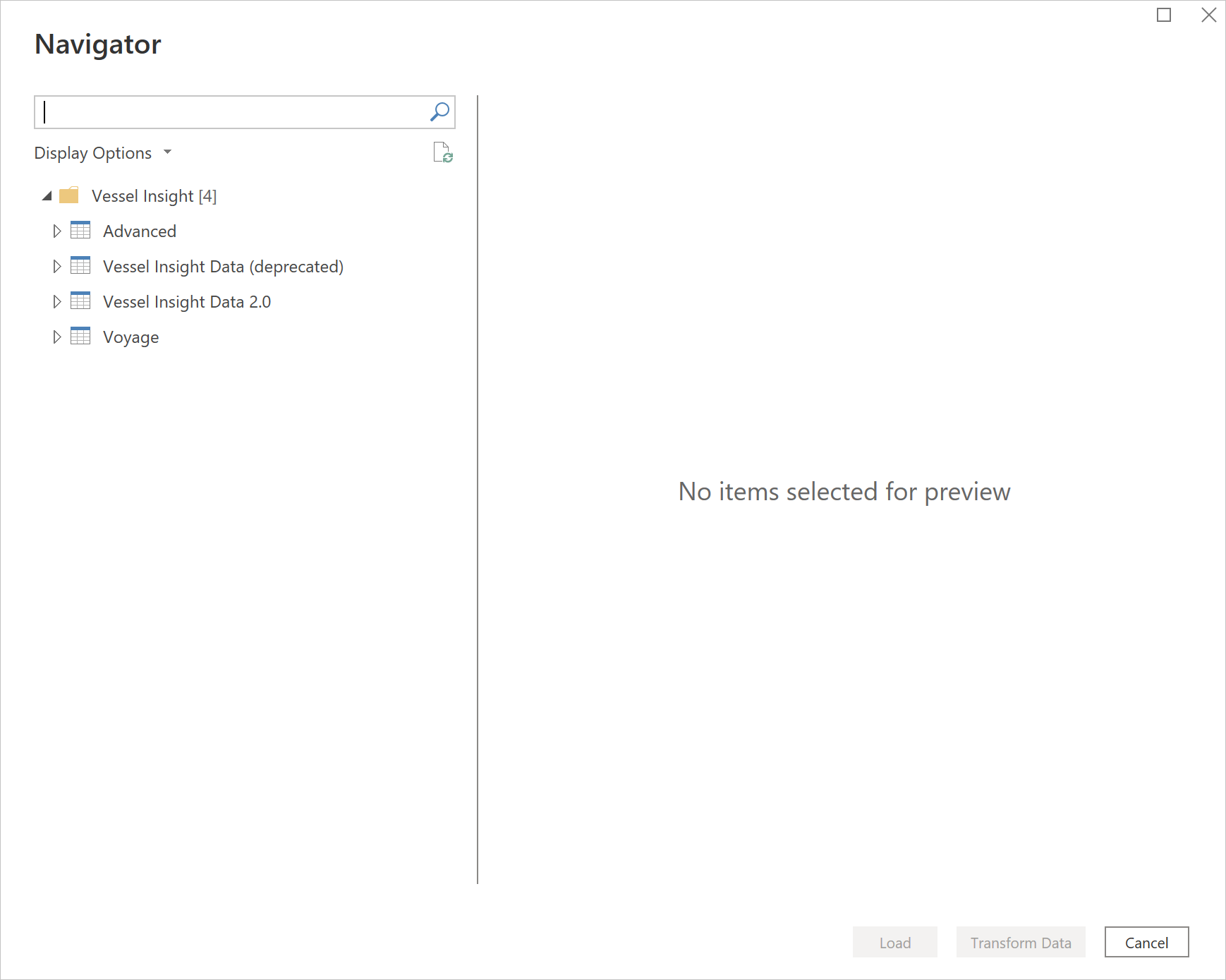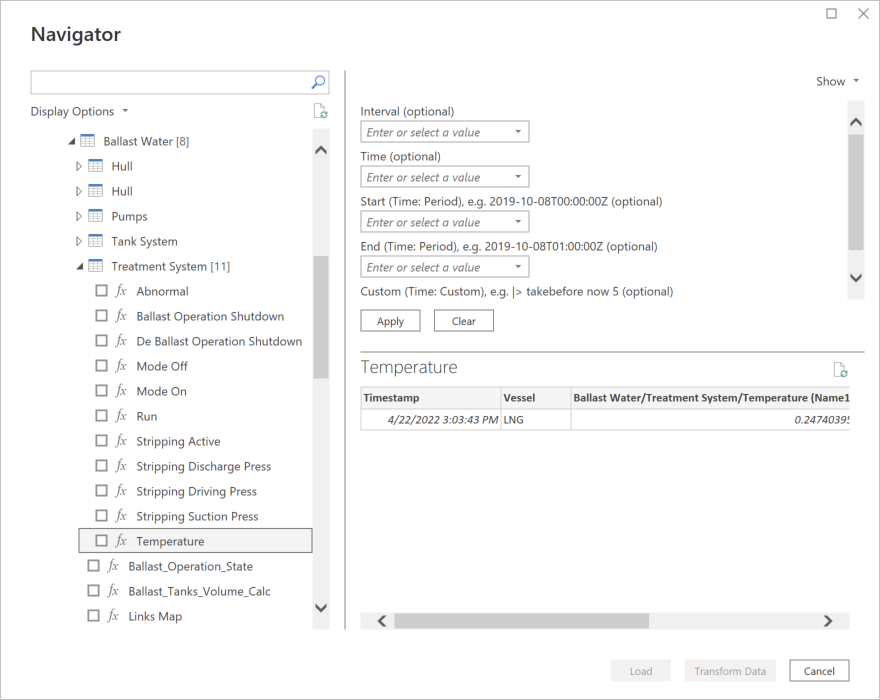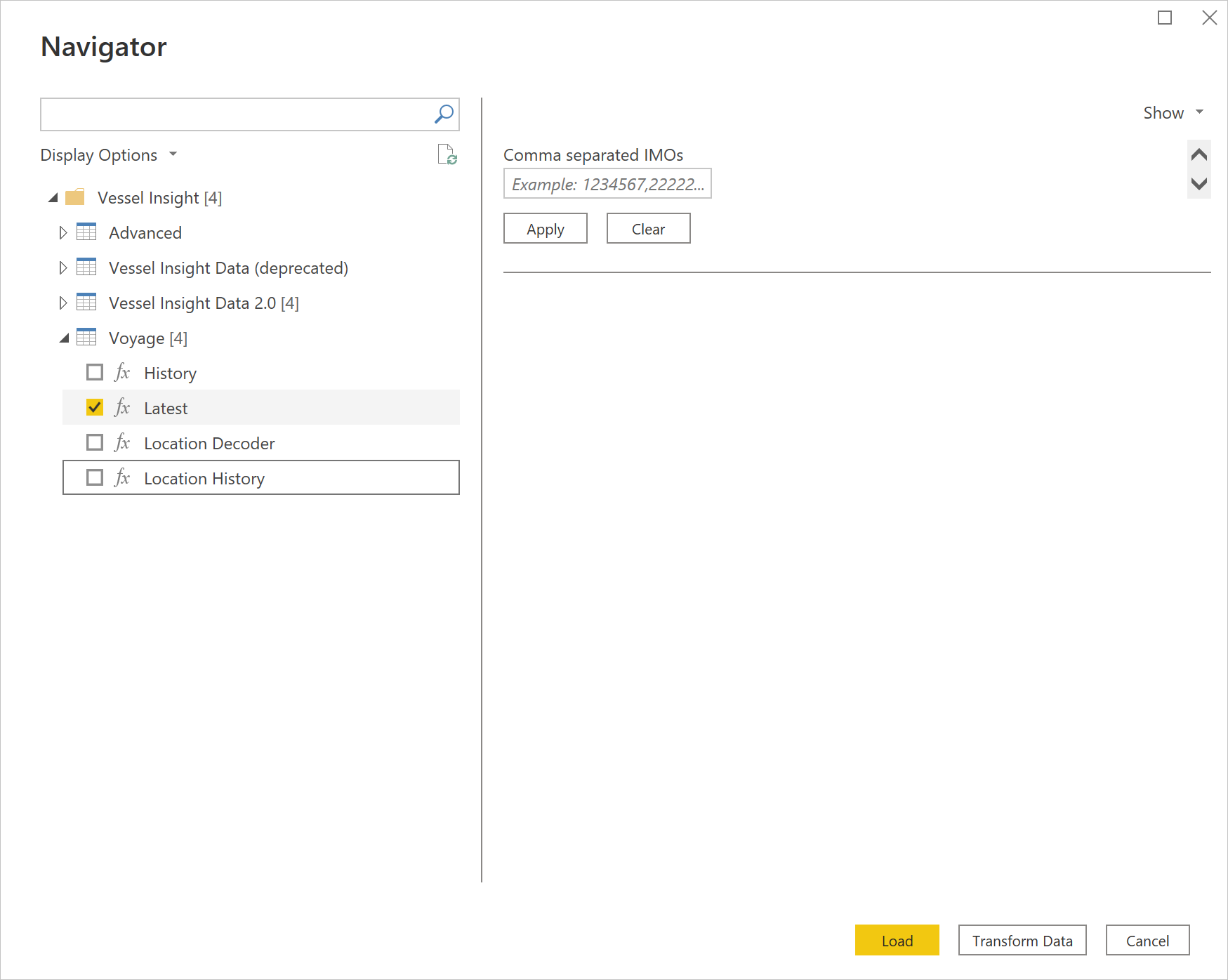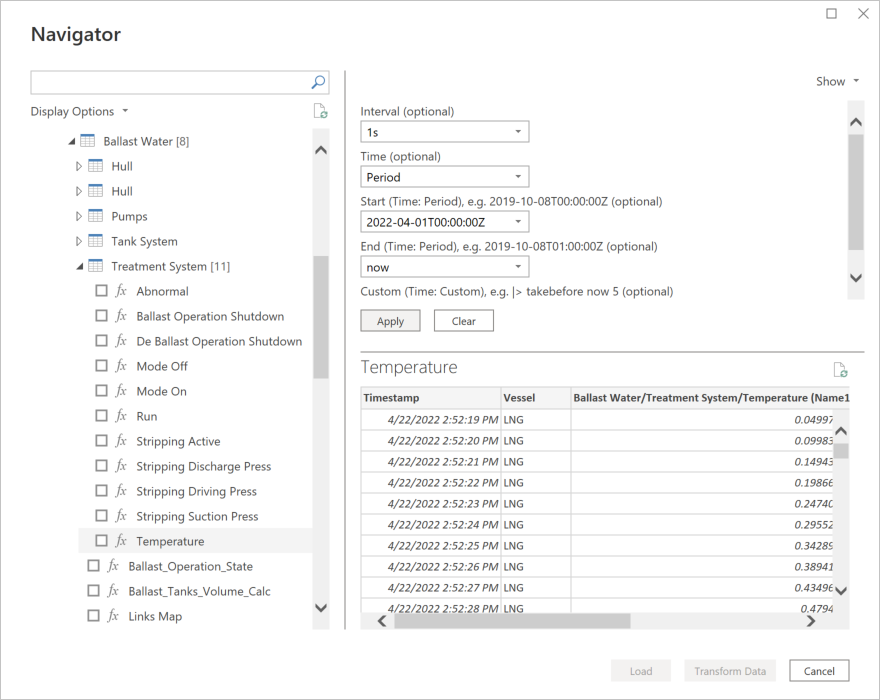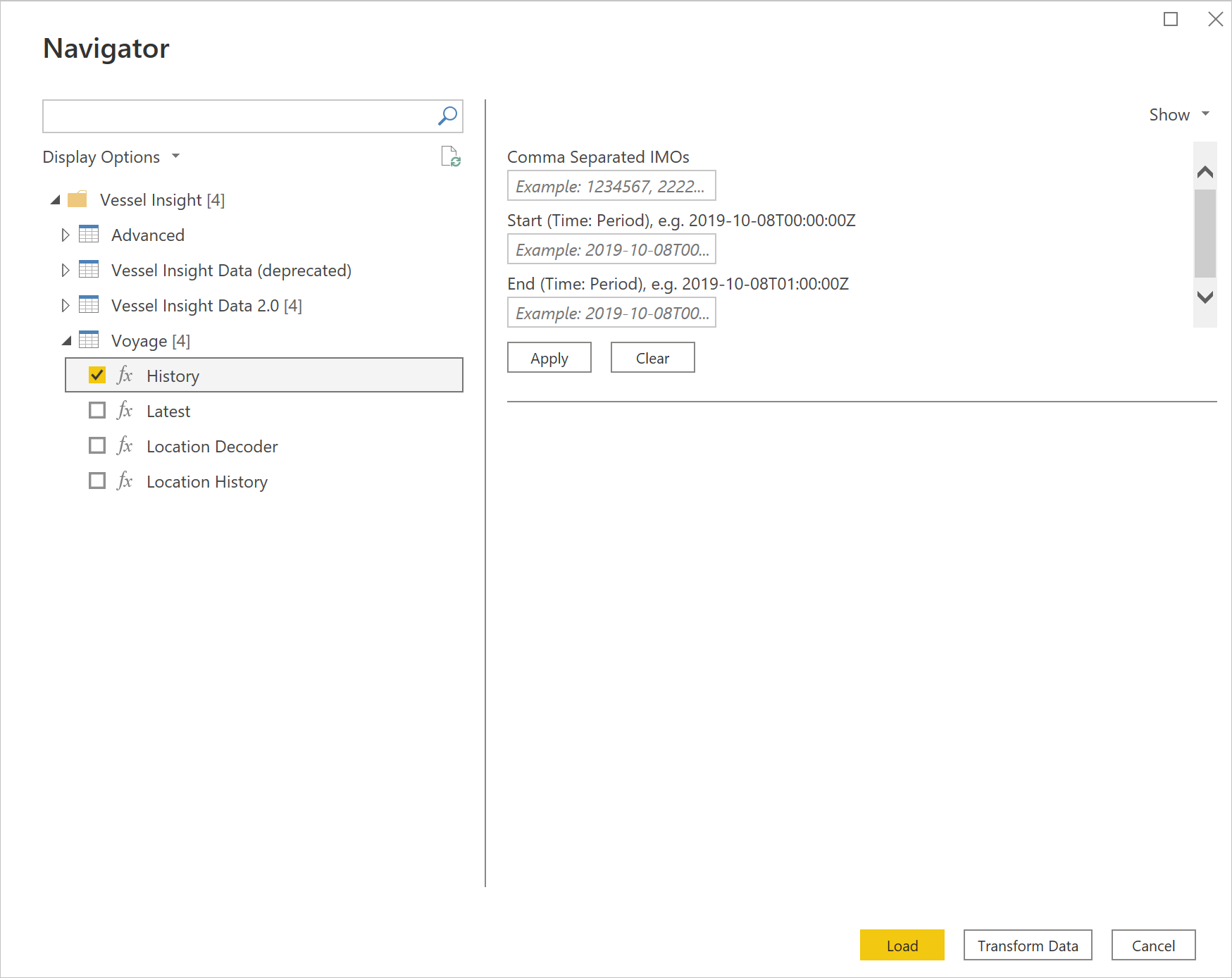Not
Bu sayfaya erişim yetkilendirme gerektiriyor. Oturum açmayı veya dizinleri değiştirmeyi deneyebilirsiniz.
Bu sayfaya erişim yetkilendirme gerektiriyor. Dizinleri değiştirmeyi deneyebilirsiniz.
Uyarı
Aşağıdaki bağlayıcı makalesi, bu bağlayıcının sahibi ve Microsoft Power Query Bağlayıcısı Sertifika Programı'nın bir üyesi olan Kongsberg tarafından sağlanır. Bu makalenin içeriğiyle ilgili sorularınız varsa veya bu makalede görmek istediğiniz değişiklikler varsa, Kongsberg web sitesini ziyaret edin ve oradaki destek kanallarını kullanın.
Özet
| Ürün | Açıklama |
|---|---|
| Sürüm Durumu | Genel Kullanılabilirlik |
| Ürünler | Power BI (Anlam modelleri) Power BI (Veri Akışları) Doku (Veri Akışı 2. Nesil) |
| Desteklenen Kimlik Doğrulama Türleri | Kuruluş hesabı |
Önkoşullar
Vessel Insight'da oturum açabilmeniz için önce bir kiracıya bağlı bir kuruluş hesabınızın (kullanıcı adı/parola) olması gerekir.
Desteklenen Özellikler
- İthalat
Vessel Insight'a bağlanma
Vessel Insight'a bağlanmak için:
Power BI Desktop'taki Giriş şeridinden Veri Al'ı seçin. Soldaki kategorilerden Diğer'i seçin, Gemi İçgörü'yü seçin ve ardından Bağlan'ı seçin.
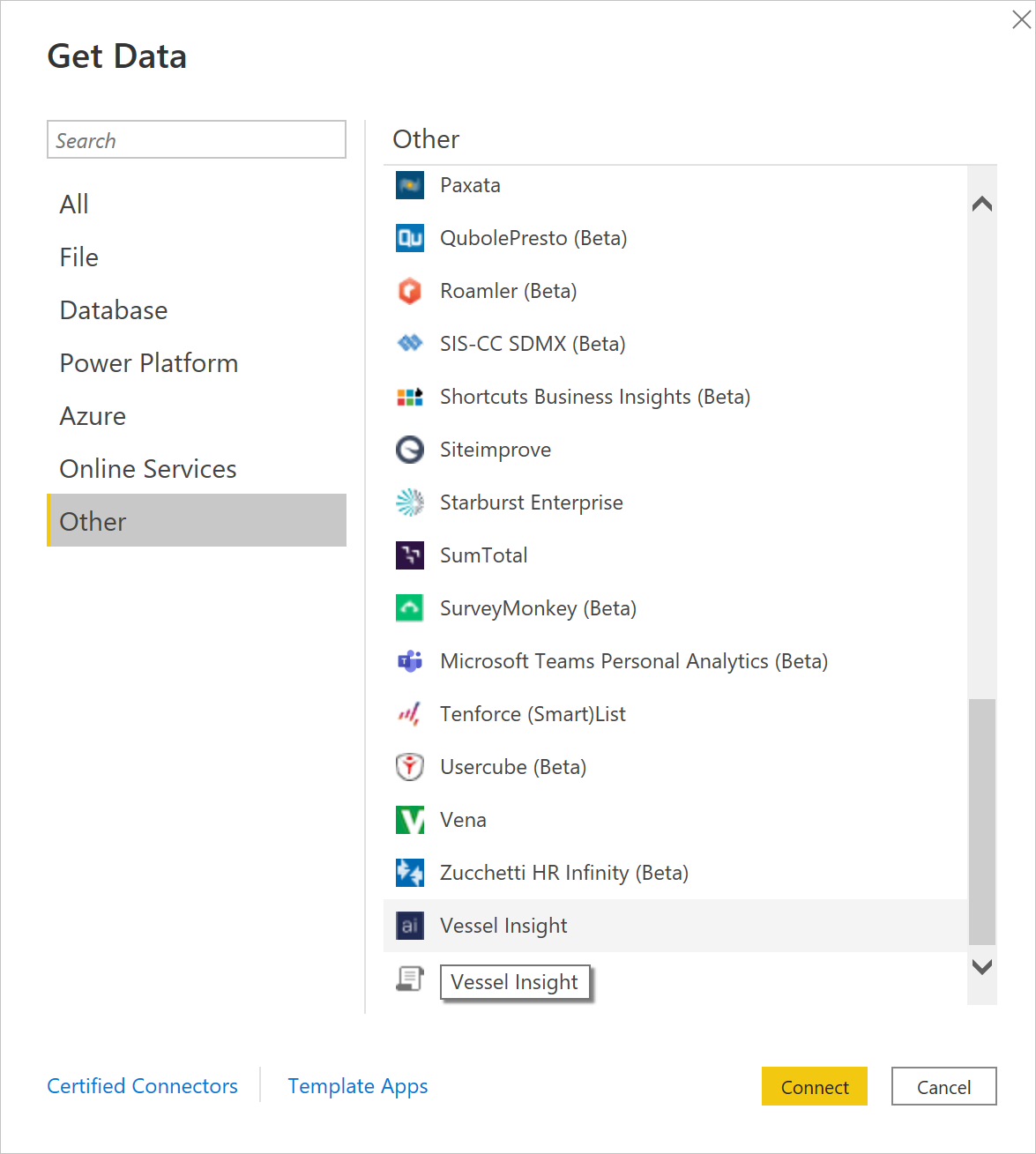
Vessel Insight bağlayıcısı aracılığıyla ilk kez veri alıyorsanız üçüncü taraf bir bildirim görüntülenir. Bu iletinin yeniden görüntülenmesini istemiyorsanız Bu bağlayıcıyla beni bir daha uyarma'yı ve ardından Devam'ı seçin.
Vessel Insight hesabınızda oturum açmak için Oturum aç'ı seçin.
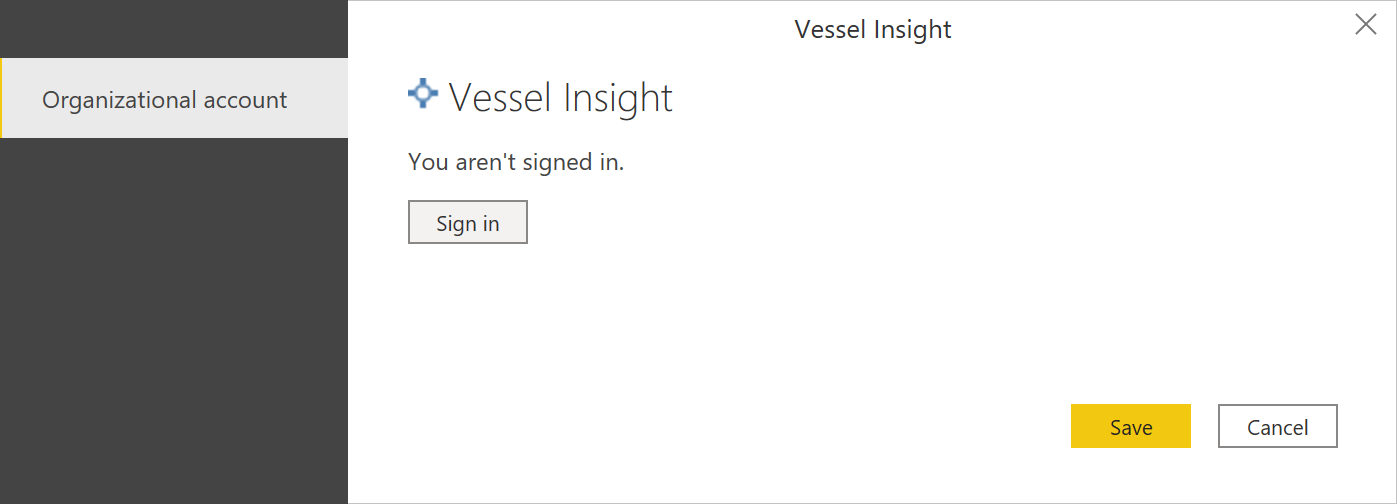
Görüntülenen pencerede,
<companyname>.kognif.aibiçiminde Vessel Insight kiracı URL'nizi sağlayın. Ardından Doğrula'yı seçin.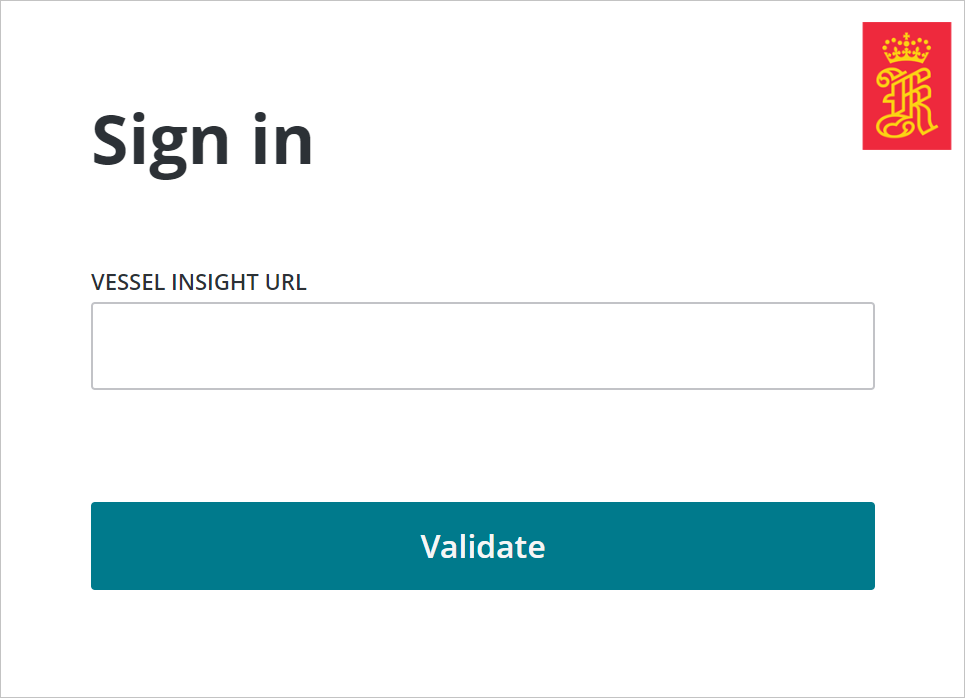
Görüntülenen pencerede, Vessel Insight hesabınızda oturum açmak için kimlik bilgilerinizi girin.
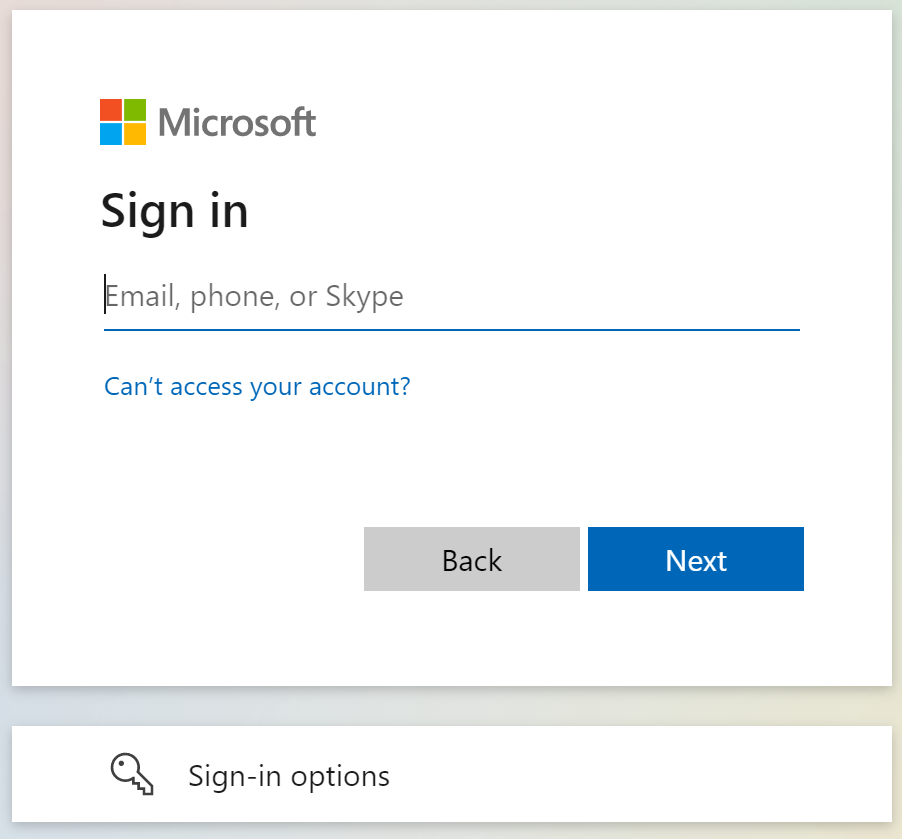
E-posta adresi ve parola girdiyseniz Devam'ı seçin.
Başarıyla oturum açtığınızda Kaydet'i seçin.
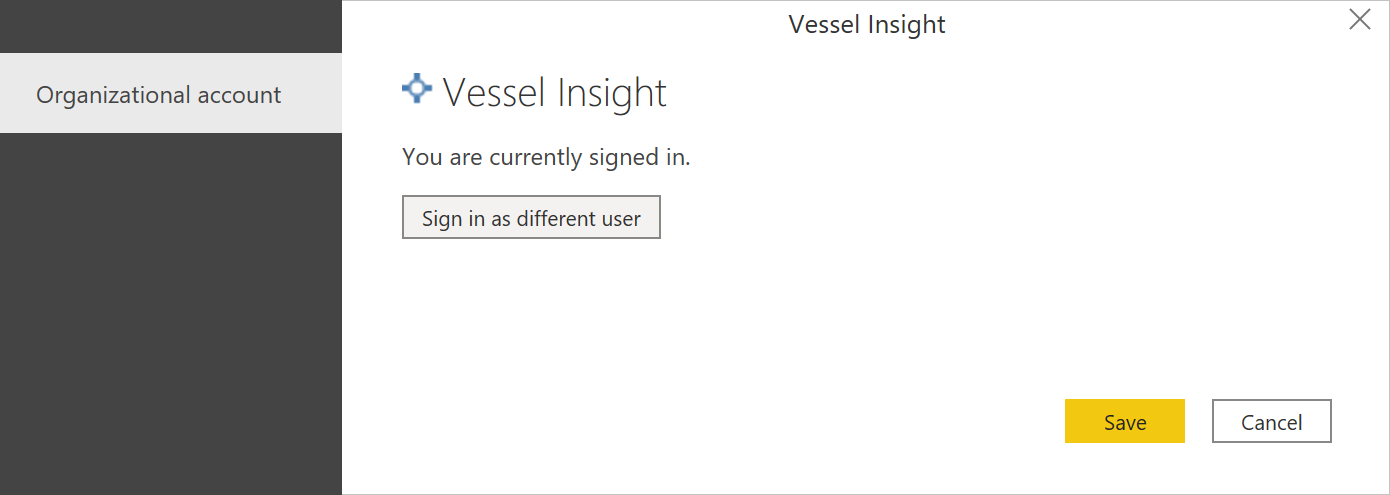
Bağlantı kurulduktan sonra, tek bir sekmeli çıkış oluşturmak için Gezgin iletişim kutusunda verileri önizleyebilir ve seçebilirsiniz.
Gezginde aşağıdaki seçenekleri belirleyebilirsiniz:
- Gelişmiş: Özel Zaman serisi Sorgu Dili (TQL) sorguları (yerel) yazın. İleri düzey Kongsberg kullanıcıları için.
- Gemi İçgörü Verileri (kullanım dışı): Eski varlık hiyerarşisindeki filolarınız için zaman serisi verileri.
- Vessel Insight Data 2.0: Yeni varlık hiyerarşisindeki filolarınız için zaman serisi verileri. Yalnızca veri içeren etiketler gösterilir.
- Voyage: Otomatik Tanımlama Sistemi'nden (AIS) seyahat geçmişi ve konum verileri.
Seçili öğeler için gerekli olan isteğe bağlı giriş parametrelerini sağlayabilirsiniz. Bu parametreler hakkında daha fazla bilgi için İsteğe bağlı giriş parametreleri'ne gidin.
Vessel Insight Data 2.0 için parametre girmezseniz varsayılan olarak en son değeri alırsınız.
Voyage için, veri getirmek istediğiniz IMO'ları girmeniz gerekir.
Seçilen her zaman serisi etiketi için bir tabloyu Power BI Desktop'a getiren Seçili zaman serisi verilerini yükleyebilir veya Sorguyu düzenlemek için Verileri Dönüştür'ü seçerek Power Query düzenleyicisini açabilirsiniz. Daha sonra kullanmak istediğiniz veri kümesini filtreleyebilir ve daraltabilir ve ardından bu iyileştirilmiş veri kümesini Power BI Desktop'a yükleyebilirsiniz.
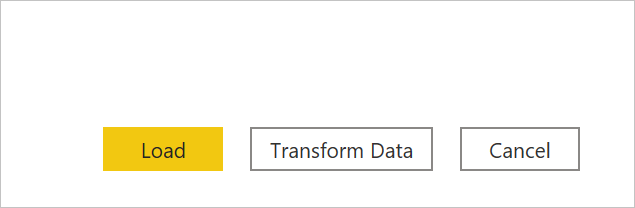
İsteğe bağlı giriş parametreleri
Vessel Insight Data 2.0
Zaman serisi verilerini Vessel Insight Data 2.0 düğümü aracılığıyla içeri aktardığınızda ve Power Query Gezgini'nde yüklemek veya dönüştürmek istediğiniz etiketleri seçtiğinizde, isteğe bağlı bir dizi giriş parametresi seçerek veri miktarını sınırlayabilirsiniz.
Bu giriş parametreleri şunlardır:
- Aralık (isteğe bağlı): Verilerin görüntülendiğinde nasıl toplanmasını istiyorsunuz (1s, 5s, >=30s, 1m, 1h, 1d).
-
Saat (isteğe bağlı): Zamana göre filtrelemek istiyorsanız saat filtresi türünü ayarlayın.
- En son: Yalnızca en son değeri alın. Bir değer döndürür.
- Dönem: Zaman aralığına göre filtreleyin. Aşağıda açıklanan Başlangıç ve Bitiş tarihinin ayarlanmasını gerektirir.
- Özel: Döndürülecek değer sayısına göre filtre uygulamak için özel sorgu.
- Başlangıç (Saat: Dönem), örneğin 2019-10-08T00:00:00Z (isteğe bağlı): Başlangıç tarihini ve saatini buraya ekleyerek aralıkta filtreleyin. Dün ve bugün ayarlamak mümkün. Zaman: Dönem ayarını gerektirir.
- Bitiş (Zaman: Nokta), örneğin 2019-10-08T01:00:00Z (isteğe bağlı): Bitiş tarihini ve saatini buraya ekleyerek aralığa filtreleyin. Bugün ve şimdi ayarlanabilir. Zaman: Periyot ayarını gerektirir.
- Özel (Saat: Özel), örneğin |> takebefore now 5 (isteğe bağlı): Değer sayısını filtrelemek için özel bir sorgu ekleyin. |> takebefore now 5, şu andan önceki beş değeri almak anlamına gelir. Özel Zaman Gerektirir.
Toplanan zaman aralıklarını içeri aktardığınızda bağlayıcı varsayılan olarak ort, min, max ve count değerlerini döndürür.
Birden çok etiketi içeri aktarıyorsanız, her etiket için parametreleri el ile girmeniz zahmetli olabilir. Bu durumda, Power Query Düzenleyicisi'nde Başlangıç ve Bitiş tarihi için Power Query parametrelerini kullanmanızı öneririz. Daha fazla bilgi: Power Query parametreleri
Seyahat
Voyage düğümü aracılığıyla yolculuk verilerini içeri aktardığınızda, isteğe bağlı giriş parametreleri kümesi ayarlayarak Geçmiş ve Konum Geçmişi tablosunun veri miktarını sınırlayabilirsiniz.
Bu giriş parametreleri şunlardır:
- Virgülle Ayrılmış IMO'lar: Yolculuk verilerini istediğiniz bir veya birden çok IMO numarası girin.
- Başlangıç (Saat: Dönem), örneğin 2019-10-08T00:00:00Z (isteğe bağlı): Başlangıç tarihini ve saatini buraya ekleyerek aralıkta filtreleyin. Dün ve bugün ayarlamak mümkün. Zaman: Dönem ayarlanmasını gerektirir.
- Bitiş (Zaman: Nokta), örneğin 2019-10-08T01:00:00Z (isteğe bağlı): Bitiş tarihini ve saatini buraya ekleyerek aralığa filtreleyin. Bugün ve şimdi ayarlanabilir. Zaman: Süre ayarını gerektirir.
Sınırlamalar ve sorunlar
Vessel Insight verilerine erişmeyle ilgili aşağıdaki sınırlamaları ve sorunları bilmeniz gerekir.
Çalışma alanı Power BI Premium kapasitesinde olmadığı sürece Power BI'a aktarılan 1 GB'lık verilerin genel sınırı vardır. Yoğun hale gelebileceği için zaman serisi verilerini içeri aktarırken toplamanızı ve kısa bir tarih aralığı seçmenizi öneririz.
Her bir zaman serisi etiketi, ilişkili değerleriyle birlikte Power BI'da ayrı bir tabloda çıktı verilir. Etiketlerin ve değerlerin tek bir tabloda birleştirilmesi gerekiyorsa, etiketlerin ve değerlerinin Power Query düzenleyicisinde veya TQL sorgularıyla birleştirilmesi gerekir.
Zaman serisi verileri şu anda Couchbase'de depolanır ve power BI bağlayıcısını etkileyen zayıflıklar olabilir.
API isteği zaman aşımı varsayılan olarak bir dakikadır.
Vessel Insight verilerine erişme hakkında daha fazla yönerge için Bkz. Başlarken kılavuzu.
Önerilen içerik
Aşağıdaki Gemi İçgörüleri bilgilerini de yararlı bulabilirsiniz: